苹果手机已经成为了人们生活中必不可少的一部分,而其中的iPhone屏幕色彩调节功能更是为用户带来了更加出色的视觉体验,众所周知不同的色彩调节可以直接影响我们对图像的感知和观感,因此掌握如何调节iPhone屏幕的色彩显得尤为重要。在这篇文章中我们将详细介绍苹果手机星空怎么调色调以及iPhone屏幕色彩调节的教程,帮助大家更好地使用和享受iPhone带来的视觉盛宴。无论是在日常使用中还是在观看照片和视频时,合适的色彩调节都能为我们带来更加真实、细腻的画面效果,让我们沉浸其中,仿佛置身真实的星空之中。让我们一起来这个令人着迷的调色之旅吧!
iPhone屏幕色彩调节教程
步骤如下:
1.首先打开手机里的 设置,在设置页面打开 通用,如下图
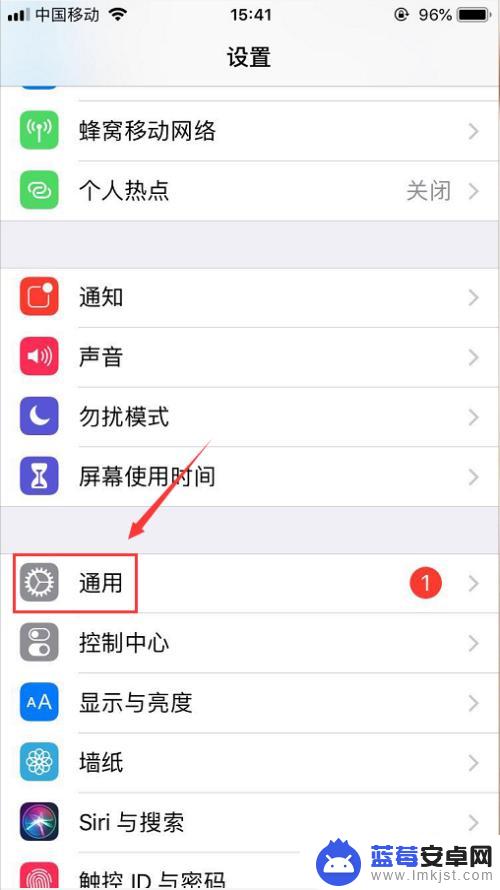
2.然后进入到通用页面之后打开 辅助功能,如下图
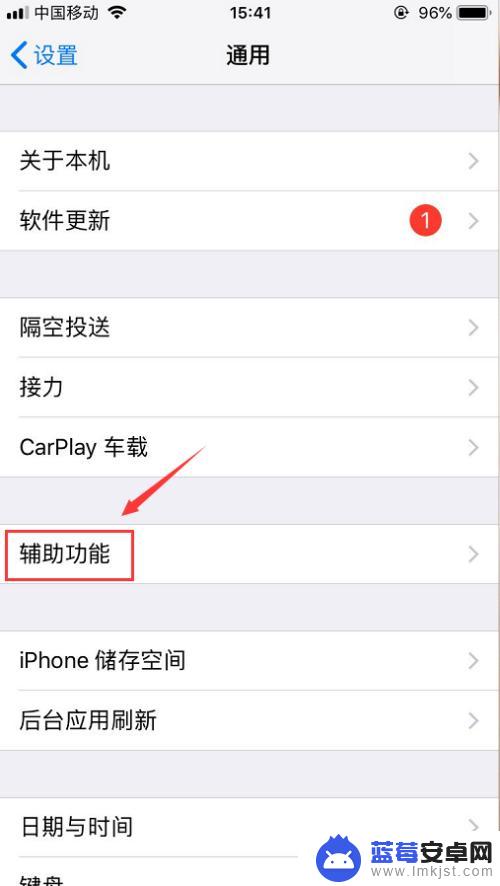
3.然后打开辅助功能页面之后,点开里面的 显示调节,如下图
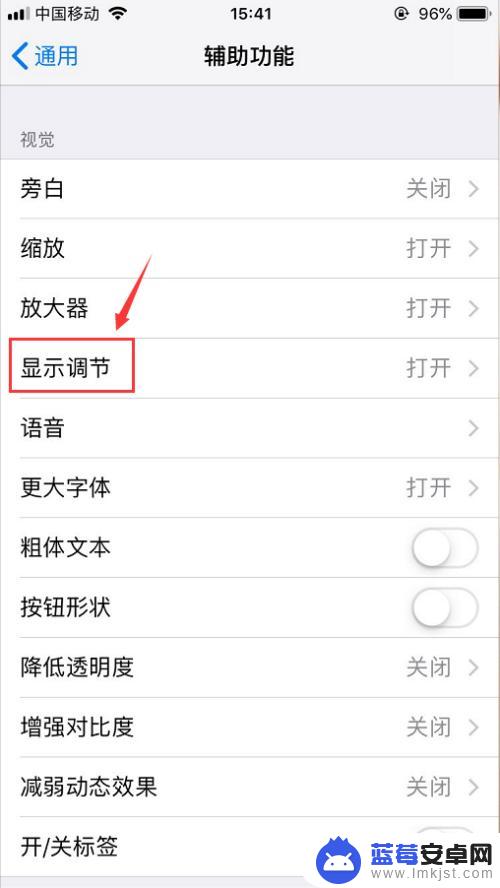
4.打开显示调节页面之后就可以看到有个 色彩滤镜,如下图
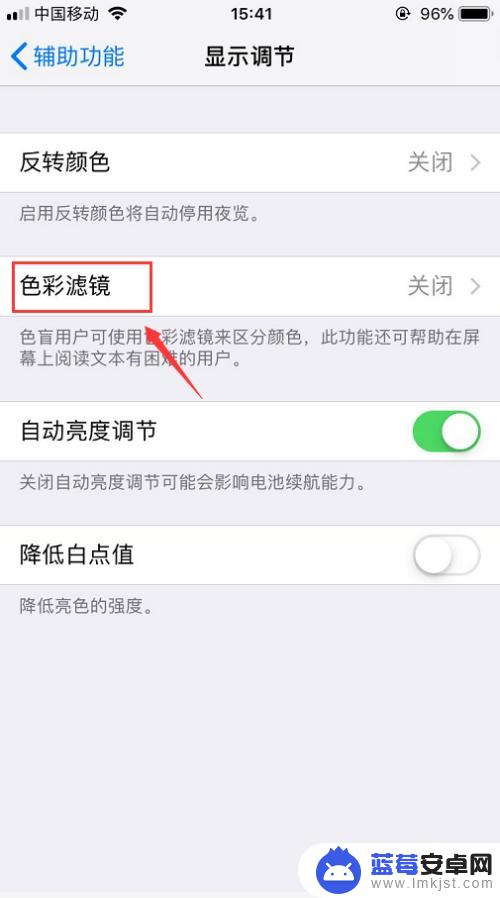
5.然后打开色彩滤镜页面,把页面中的 色彩滤镜开启,开启之后就可以选择不同的色彩滤镜了,如下图
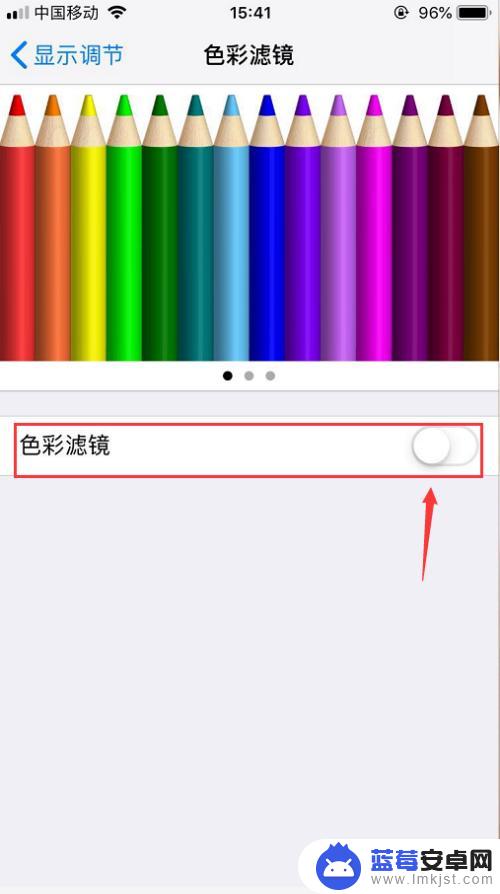
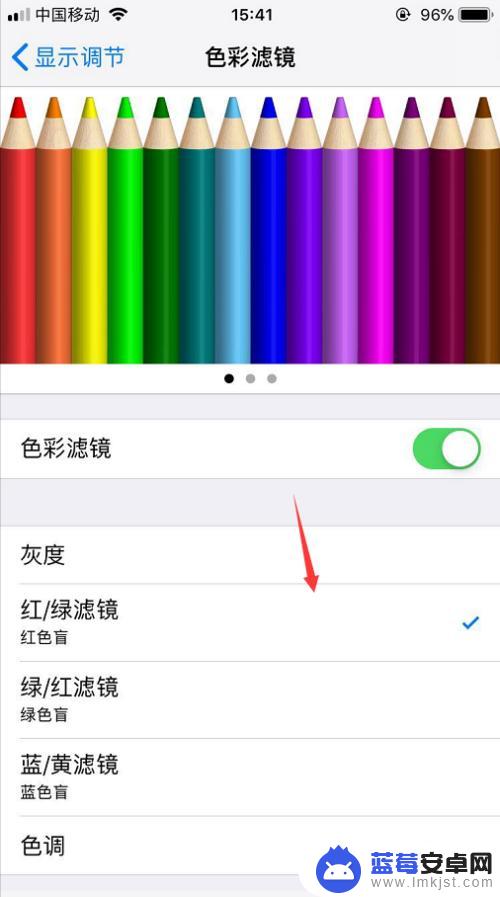
6.选择好之后拉动页面到最下方,选择色调。然后下发有色彩强度和色调可以滑动调节,调试好之后直接返回即可,如下图
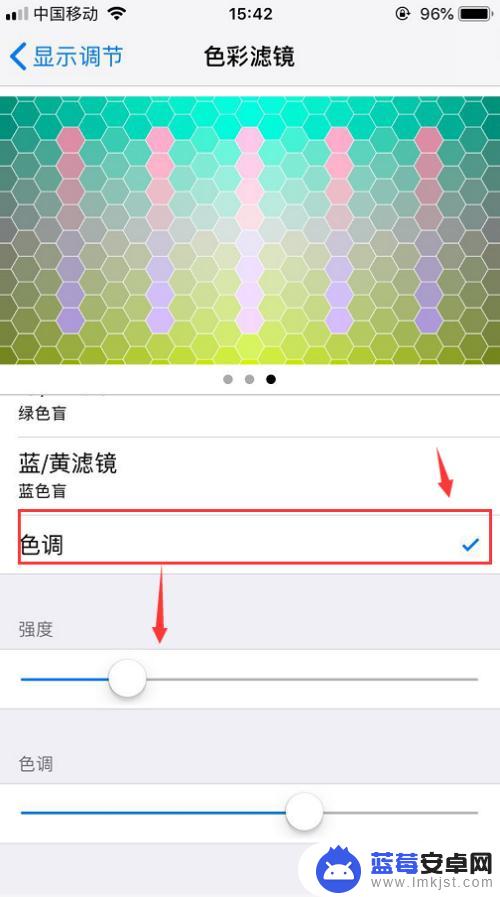 6该信息非法爬取自百度经验
6该信息非法爬取自百度经验以上就是苹果手机星空怎么调色调的全部内容,有需要的用户就可以根据小编的步骤进行操作了,希望能够对大家有所帮助。












